DELL Inspiron 5482 2-in-1 SSD増設
2025/03/20
Inspiron 5482を買ったばかりですが、標準の256G SSDだけでは心もとないのでSSDを増設しました。その記録ですわ。
スポンサーリンク
SSD増設
Inspiron 5482には2.5インチSATAスロットがあります。つまりSSDが載る。
空きスロットがあったら埋めたくなるのが人間というものです。
使うSSD
「サンディスクですね(By 某公式アカウント」
SanDiskのUltra 3D 500GB(SDSSDH3-500G-J25)です。


最初はCrucialのMX500というド定番製品を選んだんですけど、どうやらInspiron 5482とは相性が悪いみたいでプチフリっぽい症状が出たのでこちらを買い直しました。
他の候補としてはSumsungの860EVOなんですけど、SMARTで取得できる情報がちょっと少なそうだったので今回は選ばなかった。
SumsungはNANDとコントローラー両方ともを自社で作ってるメーカーなので性能は最強です。性能重視の人はそちらを選べばいいでしょう。
私は枯れた安定性とSMARTの情報量からSanDiskを選択。
ちなみにこのSSDのコントローラーはMarevllですね(MX500はSiliconMotionだった)
増設
DELLは公式に分解/交換マニュアルがあるのでこんな泡沫ブログより先にそっちを見よう。
まずは裏ブタのネジを外す。前にも書いたが次の写真で言う上(ヒンジ)側のネジ3つは他の6つと大きさが違うのでお間違えの無いよう。

今回は他の部分には用はない。

これが2.5インチスロット、4つのネジを外し取り出す。


SSDをスロットにねじ止めする。この際の注意点として、まずネジが付属していない。ネジのサイズはM3x3。
それだけならまだ良い(他のパーツの付属品が適合したりするので使い回せる)んだが、このネジ、低頭タイプの物を使わないと干渉する(実際した)。低頭M3x3なんて田舎のホームセンターでは手に入らない。
M3x3と刻印されているが実際はM3x6くらいなら使える。低頭M3x6ならなんとか手に入る。(価格ドットコムの分解記事で分かるが、SSD側にもネジ用の窪みがあるので少々長くても大丈夫)
とにもかくにもネジが付属していないのは要注意。
という訳で、ねじ止めした。


ケーブルはバッテリーの下を通す模様。公式マニュアルではバッテリーを取り外せとあるがネジを外してずらすだけでも十分できる。

コネクタの部分はフタになっており、細めのマイナスドライバーで持ち上げれば開く。

SSDの取り付けはこれでOK。後は開けた順番に閉じていったりディスクをフォーマットしたりする事だが、そこまで解説要る?要らないよね、うん。
後は祈りながら使ってみるだけ。動くなら動くし、動かないなら動かない。
ベンチマーク
正直な所を言うとSSDなんてレビュー的な事する部分ないんですが、記事のボリュームを誤魔化すためにベンチ結果でも貼っておきましょう。
これは素の状態での性能です。
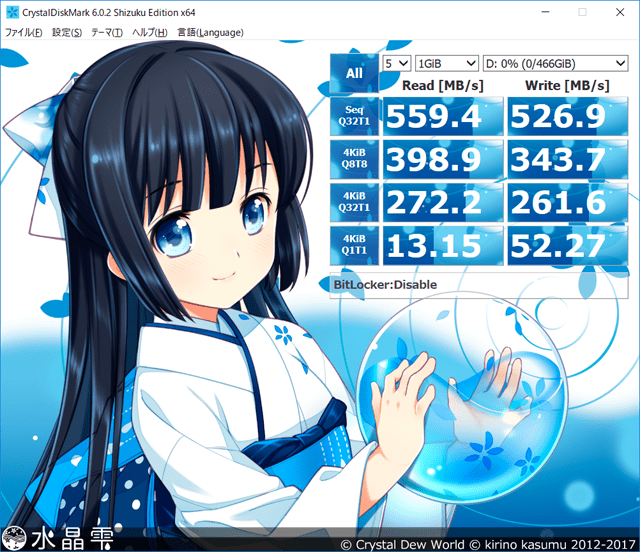
とはいえノートPCなので素で使うつもりなど毛頭なく、これはBitLocker(ソフトウェア/XTS-AES 128)を有効にした状態でのパフォーマンスです。
 (どうでも良いんですがBitLockerを有効にすると4KiBQ32T1 Writeがむしろ速くなるのって誤差なんだろうか……誤差にしては振れ幅が60MB/sもあるが)
(どうでも良いんですがBitLockerを有効にすると4KiBQ32T1 Writeがむしろ速くなるのって誤差なんだろうか……誤差にしては振れ幅が60MB/sもあるが)
このマシンにはAES-NIがあるのでBitLockerを有効にしてもパフォーマンスが落ちる事もない
この製品には付いていないみたいだが、製品によってはSSD側にハードウェア暗号化がついていたりする。これがあるとAES-NI非搭載のCPU(今頃だと逆に非搭載CPUを探す方が難しいが)でBitLockerを使用してもパフォーマンス劣化がない。
(と、言うか、SSDメーカー側の暗号化処理の実装がゴミクソで脆弱性があったりする可能性もゼロではないので、セキュリティ的に優れるのはソフトウェア暗号化だと個人的には考えているが)
何はともあれ、これでOSはNVMe 256G、データ用のSATA 500Gというそこそこ安心してガンガンデータ突っ込める環境が出来た。
日常生活にも大いに役立ってくれることを期待している。